Технология выполнения работы

Ознакомиться с панелью инструментовГрафика. Можно воспользоваться встроенной справкой CorelDraw - знак ?в верхнем меню.
1. Создать прямую: выбрать инструмент Кривая на панели инструментов Графика, перевести курсор на рабочий лист, нажать кнопку мыши, отпустить, протянуть курсор мыши в нужном направлении и нажать еще раз курсор мыши.
Рис.1. Лотос
2. Выбрать инструмент Форма. На концах созданной прямой появятся узлы. Выделить их. Для этого можно воспользоваться одним из следующих способов:
§ нажать курсор мыши левее и выше выделяемого объекта, протянуть вниз и вправо до тех пор, пока весь объект не окажется внутри пунктирного прямоугольника, узлы на объекте приобретут черный цвет;
§ щелкать поочередно на всех узлах, удерживая нажатой клавишуShift;
Такой же принцип выделения и для объектов, только здесь используется инструмент Выделение.
3.Выполнить двойной щелчок на инструменте Форма для вызова окна Редактора узлов.

4. Добавить еще три узла на прямой. При выделенных узлах нажать на кнопку Добавление_узлов.
5. Снять выделение узлов: щелкнуть кнопкой мыши в любом другом месте.
6. Хватая и перетаскивая поочередно узлы, сформировать четырехугольник.
7. Выделить два замыкающихся узла и выполнить команду Объединить узлы.
8. Выделить все узлы и выполнить команду Перевести в кривые.
9. Удалить у прямоугольника два узла :
10. Выделить оставшиеся узлы. После перевода в кривые на каждом узле должны появиться рычаги. Двигая их в разные стороны, можно придавать форму линии. Создайте лепесток при помощи рычагов.
11. Выполнить градиентную заливку: выполнить двойной щелчок на инструменте Заливка. Из появившейся дополнительной панели инструментов выбрать градиентная заливка, например от красного к белому, радиальная со сдвигом по горизонтали и вертикали.
12. Сделать дубликат лепестка:
§ выделить объект: выбрать инструмент Выделение и просто щелкнуть лепесток;
§ выполнить Правка-Копировать;
§ выполнить Правка-Вставить;
13. Зеркально отразить копию лепестка: выделить объект, ухватить мышью правый средний квадратик выделения и при нажатой клавишеCTRL протянуть влево. Можно также использовать соответствующую команду верхнего меню.
14. Сделать еще одну копию лепестка и оставить временно на свободном месте. Из него впоследствии будем формировать верхний лепесток лотоса.
15. Соединить лепестки и сгруппировать их: выделить два объекта, выполнить команду Монтаж-Сгруппировать.
16. Сделать два раза дубликат полученного объекта, уменьшить их и оформить цветок. Для уменьшения объекта выделить его. Используя значки выделения (квадратики), уменьшить объект. Для пропорционального уменьшения со всех сторон при изменении размеров удерживать нажатой клавишу Shift.
17. Для правильной последовательности лепестков использовать пиктограммы На_задний план, На_передний план или соответствующую команду в верхнем меню.
18. Оформить верхний лепесток при помощи рычагов инструмента Форма. Для того, чтобы при оформлении не мешала заливка, использовать пиктограмму Каркас: выделить лепесток и нажать на пиктограмму. Затем отключить его таким же образом.
19. Выделить все объекты, сгруппировать. Оставить объект выделенным.
20. Толщину линий у лепестков сделать невидимой: выбрать инструмент Перо на панели инструментов, в появившемся диалоговом окне Контурная ручка (рис.2) в поле Ширина установить нулевую толщину и нажать кнопку Ок.
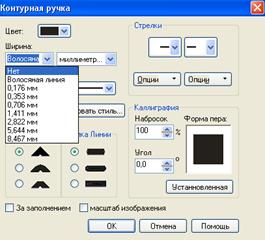
Рис.2. Диалоговое окно Контур
Контрольные вопросы
1. Основное назначение графического редактора.
2. Назовите и опишите Панели инструментов векторного реадктора Corel.
3. Назовите простейшие объекты векторной графики. Какими свойствами они обладают?
4.В результате каких операций можно получить сложный объект?
Список рекомендуемой литературы
1. Информатика. Учебник для ВУЗов.//Под ред. проф. Н.В. Макаровой. - Финансы и статистика, 2001г.
2. Corel Draw 11. Учебный курс/ Д.Миронов. – СПб: Питер, 2003 – 448с.
